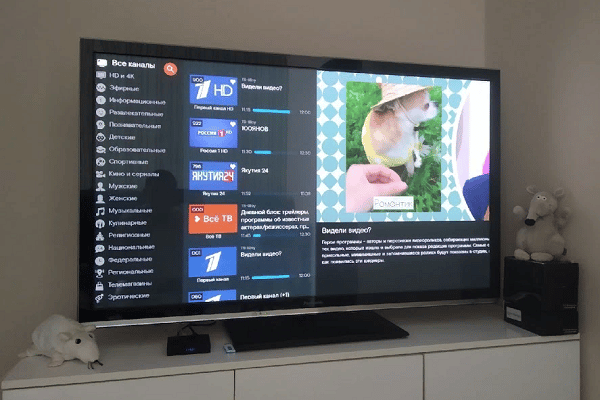Sony Bravia -televisiot: tyypit, – vanhat ja uudet mallit, liitäntäohjeet, Sony Bravia -asetukset.
- Mikä on Sony Bravia
- Mitä erityistä Sony Bravia -televisioissa on, mitä tekniikoita niissä on, mikä niissä on ainutlaatuista
- Kuinka valita Sony Bravia -televisio
- Sony Bravia -televisiot – parhaat mallit
- Sony KDL-32WD756
- Sony KDL-49WF805
- Sony KDL-50WF665
- Sony KD-65XG9505
- Yhteys ja asennus
- Työskentely Android TV:n kanssa
- Eri näkemysten ominaisuudet
- IPTV:n käyttö
Mikä on Sony Bravia
Sony on yksi Japanin elektroniikkateollisuuden jättiläisistä. Bravia edustaa brändiään tv-markkinoilla.
Nimi on lyhenne englanninkielisestä ilmaisusta ”Best Resolution Audio Visual Integrated Architecture”, joka tarkoittaa ”integroituja ratkaisuja ihanteelliseen teräväpiirtoääneen ja -kuvaan”.
Tämä nimi heijastaa tuotemerkin keskeisiä ominaisuuksia. Yritys valmistaa televisioita uusimmalla tekniikalla varmistaakseen tuotteiden korkean laadun. Brändi ilmestyi vuonna 2005, ja seuraavana vuonna se sijoittui ensimmäiselle sijalle plasmatelevisioiden myynnissä.
Mitä erityistä Sony Bravia -televisioissa on, mitä tekniikoita niissä on, mikä niissä on ainutlaatuista
Sony Bravia -televisiot voivat vastaanottaa digi-TV:tä suoraan ilman lisälaitteita. Tämä varmistaa korkealaatuisen lähetyksen ja lähes täydellisen häiriöiden puuttumisen. Tämä pätee useimpiin malleihin, mutta on niitä, jotka tarvitsevat digisovittimen toimiakseen DVB-T2:n kanssa. Voit tarkistaa nämä haluamasi mallin tiedot viralliselta verkkosivustolta. Tämä yritys tarjoaa televisioita, jotka on valmistettu korkeimmalla teknisellä tasolla. Erityisesti seuraavat tekniset innovaatiot ovat nykyaikaisen Sony Bravian omistajien saatavilla:
- Ylläpitämällä kaksoistietokantakäsittelyä voit varmistaa, että näytön laatu ei ole alempi kuin 4K, ja vähentää häiriöiden esiintymistä minimiin. Vaikka heikompilaatuista videota näytetään, kuva ja ääni näytetään korkeimmalla mahdollisella laatutasolla. Tekniikka käyttää lisäksi kahta omaa tietokantaa, jotka sisältävät valtavan määrän peruskuvia.
- Slim Backlight Driven käyttö mahdollistaa sen, että näytössä käytetään kahta LED-kerrosta. Näin voit sijoittaa tarvittavat korostukset kuvaan paremmin ja hallita taustavaloa tarkemmin.
- MotionflowTM XR antaa videolle elokuvamaisen laadun. Tämä tekniikka valvoo kuvien liikkeen sujuvuutta ruudusta kehykseen siirtymisen aikana ja lisää tarvittaessa sen välikehykset näytön laadun parantamiseksi.
- X-tended Dynamic RangeTM PRO on suunniteltu säätämään taustavalon kirkkautta eri alueilla. Erikoisalgoritmien avulla saadaan aikaan suurempi kuvan kontrasti tällä tavalla.
- ClearAudio+ suorittaa huippuluokan äänenoptimoinnin.
- Clear Phase tarkkailee äänen laatua ja tekee tarvittavat säädöt parantaakseen sen laatua.
- TRILUMINOSTM Display -näytön avulla käytettävissä oleva väriskaala kasvaa vähintään 50 %. Tämä saavutetaan analysoimalla eri värejä ja niiden suhteita ja tekemällä tarvittavat säädöt. Se käyttää ylimääräistä LED-taustavaloa sekä QDEF-kalvoa, joka on patentoitu kehitys.
 Kun katsot ohjelmia Sony Braviasta, käyttäjä voi tuntea kuinka paljon nykyaikainen tekniikka voi parantaa katselun laatua.
Kun katsot ohjelmia Sony Braviasta, käyttäjä voi tuntea kuinka paljon nykyaikainen tekniikka voi parantaa katselun laatua.
Kuinka valita Sony Bravia -televisio
Kun ostat television, sinun on tarkistettava, toimiiko se suoraan DVB-T2-standardin kanssa. Tietoja tästä voidaan ilmoittaa pakkauslaatikossa, kotelossa olevaan tarraan, oston yhteydessä annettavaan kuittiin, se voi olla käyttöohjeessa. Tiettyjä malleja valittaessa on myös suositeltavaa kiinnittää huomiota seuraaviin ominaisuuksiin:
- Diagonaalia pidetään yhtenä tärkeimmistä parametreista . Optimaaliksi kutsutaan 21 tuumaa. Kun valitset, sinun on otettava huomioon sen huoneen koko, jossa katselu suoritetaan, ja etäisyys näyttöön.
- Kun valitset oikean kirkkauden ja kontrastin , sinun on otettava huomioon omat taloudelliset kykysi. LCD-näytöt ovat budjettiratkaisuja, kun taas LED- ja OLED-näytöt ovat laadukkaampia, mutta kalliimpia.
- Hyvällä resoluutiolla saat paremman kuvan. Ei ole suositeltavaa ostaa televisioita, joiden resoluutio on alle 600p. Full HD -katseluun tarvitset 1080p-näytön.
- Mitat valitaan sen perusteella, millaista videota aiot katsoa. Tyypillisesti käytetään kuvasuhdetta 3:4 tai 9:16. Jälkimmäinen vaihtoehto on kätevä laajakuvaelokuvien katseluun.
Valinta on tehtävä huolellisesti, koska televisio ostetaan yleensä useiksi vuosiksi.
Sony Bravia -televisiot – parhaat mallit
Tämän yrityksen televisiot ovat korkealaatuisia. Seuraavassa on suosituksia eri diagonaalikokojen laitteiden valitsemiseksi.
| Malli | Diagonaalinen | Lupa | Sisäänrakennetun Smart TV:n saatavuus |
| Sony KDL-32WD756 | 31.5 | 1920×1080 | Joo |
| Sony KDL-49WF805 | 49 | 1920×1080 Full HD ja HDR10 1080p | Joo |
| Sony KDL-50WF665 | viisikymmentä | Full HD 1080p ja HDR10 | Joo |
| Sony KD-65XG9505 | 65 | 4K UHD HDR10 | Joo |
Sony KDL-32WD756
Tässä mallissa on sisäänrakennettu Android-pohjainen älytelevisio. Mallin diagonaali on 31,5 tuumaa, resoluutio 1920×1080. 4 Gt:n muisti varmistaa nopean järjestelmän toiminnan. Käyttöopas voidaan ladata osoitteesta https://www.sony.com/electronics/support/res/manuals/4584/e77324d8b5ce57b90310111dad4eed20/45847781M.pdf. Käyttäjien arvioiden mukaan tuotteelle on ominaista korkea laatu ja luotettavuus. Televisiossa on kaunis muotoilu. Haittapuolena he huomauttavat kyvyttömyydestä työskennellä MKV-muodon kanssa ja sen, että Smart TV:n toimintoja on vain vähän.
Sony KDL-49WF805
Tämän mallin näytön lävistäjä on 49 tuumaa. Elokuvia voi katsoa 1920×1080 resoluutiolla, Full HD ja HDR10 1080p. Näytön kuvasuhde on 16:9, joten voit katsella laajakuvaelokuvia mukavasti. Käyttöopas on saatavilla osoitteessa https://www.sony.com/electronics/support/res/manuals/4731/4eb0c0c17efff455ad82a3fec3550d9b/47317961M.pdf. Käyttäjät huomaavat runsaan toiminnallisuuden, laadukkaan pariliitoksen mahdollisuuden älypuhelimeen, yksinkertaisen ja kätevän käyttöliittymän järjestämisen. Haittapuolena mainitaan, että joissain tapauksissa äänenlaatu heikkenee.
Sony KDL-50WF665
Televisio on laadukas asennus ja luotettava suoja pölyltä ja kosteudelta. 50 tuuman näytön avulla voit katsella Full HD 1080p- ja HDR10-elokuvia. Näytön kuvasuhde on 16:9. Laite pystyy toimimaan lähes kaikkien yleisimpien videoformaattien kanssa. Käyttöopas on saatavilla osoitteessa https://www.sony.com/electronics/support/res/manuals/4729/8b9436503f5242ce6c51f5bef279342e/47294251M.pdf. Käyttäjät huomaavat erinomaisen värintoiston ja äänenlaadun. Tällä laitteella et voi vain katsella videoita, vaan myös pelata useimpia tietokonepelejä, koska se käyttää Android-käyttöjärjestelmää. Käyttäjät ilmoittavat, että käytössä on riittämättömästi toimiva kaukosäädin ja joidenkin edistyneiden Smart TV -toimintojen puuttuminen.
Sony KD-65XG9505
Tämän LCD-mallin diagonaali on 65 tuumaa. Katselussa se tarjoaa 3840×2160 resoluution. Laitteessa on 16 Gt sisäistä muistia. 4K UHD, HDR10 katselulaatu saatavilla. DLNA-toiminnot, videotallennus ja lasten katselurajoitukset ovat saatavilla. Siellä on ääniohjaus. Katseluohjeet ovat saatavilla osoitteessa https://www.sony.com/electronics/support/res/manuals/4748/a04843eafe53590e7772e93b8e4391a9/47486421M.pdf. Käyttäjät huomaavat korkean vastaanoton laadun, syvän ja täyteläisen kuvan sekä korkealaatuisen äänen. Jotkut ihmiset ajattelevat, että käytetyn kaukosäätimen toiminnallisuus on riittämätön.
Yhteys ja asennus
Kytke liitäntä antenniin, virtalähteeseen. Se suoritetaan television ollessa pois päältä. Kun käyttäjä on tarkistanut yhteystiedot, laite käynnistetään ja asetetaan. Jotta voit työskennellä kaukosäätimellä, sinun on asetettava siihen paristot. Kun olet ostanut television, sinun on määritettävä se. Sen pitäisi sisältää seuraavat vaiheet:
- Kun olet kytkenyt päälle, sinun on siirryttävä päävalikkoon ja valittava asetukset. Siirry seuraavaksi ”Kieli”-osioon ja aseta käyttöliittymän kieli.
- Jotta televisio voisi käsitellä saapuvan signaalin oikein, sen on tiedettävä, missä se toimii. Käyttäjä ilmoittaa yleensä todellisen maantieteellisen sijainnin. Tässä tapauksessa on pidettävä mielessä, että joissakin tapauksissa on kannattavampaa käyttää toista, koska esimerkiksi Amerikkaa määritettäessä tarjotaan kaikki käytettävissä olevat taajuuskaistat.
- Jos tietyt kanavat on estettävä, voit asettaa salasanan. Tämä on kätevää esimerkiksi silloin, kun haluat rajoittaa tiettyjen ohjelmien katselua lapsille.
- Määritetyt asetukset ovat alustavia. Seuraavaksi sinun on etsittävä kanavia. Yleensä se suoritetaan automaattisesti. Voit tehdä tämän suorittamalla seuraavat vaiheet:
- Kaukosäätimessä on painettava ”Menu”-painiketta. Siirry sitten riville ”Digitaalinen määritys”.
- Napsauta seuraavaksi ”Digital Setup” -linkkiä.

- Valitse valikosta rivi ”Digitaaliasemien automaattinen haku”.
- Sinun on valittava signaalilähteen tyyppi. Se voi olla ”eetteri” tai ”kaapeli”. Ensimmäisessä tapauksessa puhumme kytkemisestä antenniin, toisessa – kaapelin kautta.

- Valinnan jälkeen jatka hakuparametrien asettamiseen. Tässä tapauksessa sinun on ilmoitettava, että tarvitset pikaskannauksen, taajuuden ja verkkotunnuksen asettamisen pitäisi tapahtua automaattisesti.
- Kun olet napsauttanut ”Aloita”-painiketta, kanavien automaattinen haku alkaa. Sinun on odotettava sen valmistumista ja tallennettava tulokset.
Tämän jälkeen käyttäjä voi aloittaa kanavien katselun. Joskus voi käydä ilmi, että joitain kanavia tai kaikkia niitä ei löydy. Tässä tapauksessa käytetään manuaalista hakua. Tässä tapauksessa he toimivat näin:
- Siirry päävalikossa asetuksiin, digitaalisiin asetuksiin ja sitten manuaaliseen kanavien hakuun.
- Seuraavaksi sinun on määritettävä vastaanotettujen signaalien lähde valitsemalla ”Ilma” tai ”Kaapeli”. Valitse seuraavaksi toimittaja ehdotetusta luettelosta. Jos sitä ei löydy sieltä, napsauta ”Muu” -riviä. Tämän jälkeen sinun on asetettava hakuparametrit. Ne sisältävät toimintataajuuden, kanavanumeron, skannaustyypin ja LNA-parametrin. Se voi olla nopea tai täydellinen. Toista vaihtoehtoa pidetään yleismaailmallisena. LNA:lle oletusarvo jätetään yleensä.

- Aloita seuraavaksi haku. Sivun alareunassa on laadun ja signaalin voimakkuuden osoittimet. Sinun on varmistettava, että ne tarjoavat halutun näytönlaadun. Jos näin ei ole, sinun on korjattava antennin sijainti ja suunta.
- Jos joidenkin kanavien signaalin laatu on heikko eikä tätä voida korjata, ne voidaan sijoittaa luettelon loppuun tai poistaa.
Kanavien parametrit löytyvät TV-palveluntarjoajan viralliselta verkkosivustolta. Manuaalinen viritys on aloitettava, kun tarvittavat tiedot on valmisteltu.
Jos aiot vastaanottaa tietoja lähetystä varten Internetistä, sinun on määritettävä yhteys. Voit tehdä tämän suorittamalla seuraavat vaiheet:
- Kaukosäätimessä on painettava Menu- tai Home-näppäintä päästäksesi päävalikkoon. Sitten sinun on avattava asetukset.
- Seuraavaksi sinun on vaihdettava ”Verkko”-tilaan.

- Napsauta seuraavaksi ”Verkkoasetukset” -riviä.
- On mahdollista valita verkkotyyppi – WiFi tai langallinen. Jatka seuraavaksi käyttöoikeuden määrittämiseen näytön kehotteiden mukaisesti.
Tällä tavalla voit syöttää perusasetukset, mutta jos käyttäjä haluaa siirtyä yksityiskohtaisempaan menettelyyn, hänen on jossakin vaiheessa valittava ”Expert”-käyttötila. Käyttäjä voi määrittää omat ääni- ja kuva-asetukset. Tätä varten sinun on avattava ”Näyttö” -osio asetuksista. Seuraavaksi sinun on suoritettava seuraavat vaiheet:
- Videotuloasetuksissa käyttäjä määrittelee yhteysparametrit. Tämä on tärkeää esimerkiksi silloin, kun HDMI-tuloja on enemmän kuin yksi – tässä voit valita sen, jonka kautta lähetys suoritetaan.
- Voit valita lähetysmuodon Screen Control -sivulla.
- Kun vastaanotetaan 3D-signaalia, näyttöparametrit syötetään 3D-asetukset -osioon.

- Kuvaosio määrittää näytön kirkkauden, kontrastin ja krominanssin. On olemassa kaksi tilaa esiasetetuilla parametreilla: ”Standard” ja ”Bright”. Jos käyttäjä haluaa itse asettaa tarvittavat ominaisuudet, hänen on valittava käyttötila ”Yksittäinen”.

- Voit määrittää ääniparametrit siirtymällä ääniasetusten osioon. Syöttöparametrit ovat korkean tai matalan taajuuden sointi, tasapaino ja muut.
 Joskus käy niin, että käyttäjän on vaikea selata lukuisia aiemmin asennettuja asetuksia tässä tapauksessa, tehdasasetusten palauttaminen auttaa. Tämä vaihtoehto voidaan aktivoida asetusten kautta. Voit tehdä tämän siirtymällä järjestelmäasetuksiin, sitten yleisiin, sen jälkeen tehdasasetuksiin. Käyttäjä voi aktivoida nollauksen avautuvalla sivulla.
Joskus käy niin, että käyttäjän on vaikea selata lukuisia aiemmin asennettuja asetuksia tässä tapauksessa, tehdasasetusten palauttaminen auttaa. Tämä vaihtoehto voidaan aktivoida asetusten kautta. Voit tehdä tämän siirtymällä järjestelmäasetuksiin, sitten yleisiin, sen jälkeen tehdasasetuksiin. Käyttäjä voi aktivoida nollauksen avautuvalla sivulla.
Työskentely Android TV:n kanssa
Sony Bravia -televisioissa on Android TV. Jotta voit hyödyntää käytettävissä olevia ominaisuuksia, sinun on määritettävä Internet-yhteys. Se voi olla langaton tai kaapelin kautta. Ensimmäisessä tapauksessa asetus on seuraava:
- Kaukosäätimen Koti-painiketta painetaan saadaksesi esiin päävalikon, josta haluat siirtyä kohtaan ”Asetukset”.
- Avaa seuraavaksi ”Verkko”, sitten – ”Verkko ja lisävarusteet”, ”Helppo”.
- Siirry sen jälkeen kohtaan ”Wi-Fi” ja määritä langaton yhteys.
- Kun muodostat yhteyden käytettävissä olevien verkkojen luettelon kautta, sinun on valittava tarvitsemasi verkko ja syötettävä sitten kirjautumistunnuksesi ja salasanasi.
Kun käytät langallista yhteyttä, kodin reititin liitetään televisioon verkkokaapelilla. Jos reititintä ei ole, yhdistämiseen käytetään modeemin kaapelia. Määrittääksesi sinun on avattava päävalikko ja siirryttävä asetuksiin, sitten ”Verkko ja lisävarusteet” -osioon ja sitten ”Verkko”, ”Verkkoasetukset”. Valitse sen jälkeen ”Yksinkertainen” ja siirry kohtaan ”Wired LAN”. Seuraavaksi sinun on syötettävä yhteysparametrit. Seuraavaksi sinun on luotava Google-tili tai käytettävä olemassa olevaa tiliä antamalla kirjautumistunnuksesi ja salasanasi televisiossa. Tilin lisääminen on mahdollista myös tietokoneella tai älypuhelimella. Sony Braviassa sinun on tehtävä seuraava:
- Paina kaukosäätimen Home-painiketta.

- Mene asetuksiin”.

- Napsauta henkilötietojen osiossa ”Lisää tili” -painiketta.
- Valitse haluamasi tilin tyyppi.

- Sinun on annettava Google-tilisi sähköpostiosoite. Napsauta seuraavaksi SEURAAVA.

- Anna salasana näyttönäppäimistöllä. Napsauta SEURAAVA.

- Seuraavaksi sinut kirjataan sisään.
Tämän jälkeen ”Henkilökohtaiset tiedot” -osiossa näkyy painike, joka osoittaa Google-tiliin. Asenna uusia sovelluksia painamalla kaukosäätimen HOME-painiketta ja napsauttamalla sitten Google Play -painiketta. Valitse seuraavaksi haluamasi sovellus ja napsauta ”Asenna” -painiketta.
Asenna uusia sovelluksia painamalla kaukosäätimen HOME-painiketta ja napsauttamalla sitten Google Play -painiketta. Valitse seuraavaksi haluamasi sovellus ja napsauta ”Asenna” -painiketta.
Eri näkemysten ominaisuudet
Jotta videon katselu olisi mukavaa, sinun on määritettävä oikeat asetukset kuvalle ja äänelle. Jos haluat korkeimman laadun, voit valita esimerkiksi seuraavat. Katsomiseen – Cinema kotiin, ääneen – Cinema. Jos sinun on määritettävä nämä tai muut parametrit, Action Menu -painikkeen painamisen jälkeen ne siirtyvät osiin kuvan säätämiseksi tai äänen säätämiseksi. Urheilulähetyksissä voit säätää kommentoijan äänen suhteellista äänenvoimakkuutta. Voit tehdä tämän avaamalla päävalikon, siirtymällä asetuksiin ja avaamalla ”Ääni” -osion. Säädäksesi ääntä, valitse ”Äänisuodatin” ja säädä sitä nuolilla. Sony Bravia -televisiot tarjoavat jokaiselle signaalilähteelle mahdollisuuden asettaa omat kuvan ja äänen säätönsä.
IPTV:n käyttö
Katsoaksesi sinun on ensin määritettävä Internet-yhteys. Voit tehdä tämän suorittamalla seuraavat vaiheet:
- Avaa päävalikko.
- Siirry asetusosioon.
- Valitse verkkoasetuksista ”Yksittäinen”.
- Ilmoita käytettävän yhteyden tyyppi: langallinen vai langaton.
- ”Primary DNS” -parametriin on syötettävä arvo 46.36.222.114.
- Napsauta sitten ”Tallenna ja yhdistä”.
Lisäasetuksia varten käytä sisäänrakennettua VEWD-selainta (aiemmin sen nimi oli Opera TV). Tämä edellyttää seuraavien vaiheiden suorittamista:
- Avaa selain. Vieritä sivua alaspäin, kunnes asetukset tulevat näkyviin.
- Vieritä oikealle, kunnes kehittäjävaihtoehdot tulevat näkyviin.
- Napsauta ”Luo tunnus”. Näytölle tulee nelinumeroinen koodi, joka sinun on muistettava. Muista, että se toimii vain 15 minuuttia.
- Seuraa linkkiä http://publish.cloud.vewd.com.
- Rekisteröi Google-tilisi antamalla käyttäjätunnuksesi ja salasanasi.
- Kirje saapuu postissa. Sinun tulee seurata siinä annettua linkkiä. Sinun on määritettävä television malli ja aiemmin vastaanotettu koodi. Kun olet vahvistanut syöttämisen, poistu.
- Poistumisen jälkeen ”Kehittäjä”-osio ilmestyy valikkoon. Se on syötettävä.
- Napsauta ”URL Loader”, kirjoita osoite http://app-ss.iptv.com ja napsauta ”Go”-painiketta.
- Avautuu käyttäjäsopimus, joka sinun on hyväksyttävä.
- Seuraavaksi sinun on tehtävä asetukset: valitse maa, palveluntarjoaja, määritä muut tarvittavat tiedot.
Parhaat Sony-televisiot, kesäkuu 2022, luokitus: https://youtu.be/OVcj6lvbpeg Tämän jälkeen asennusprosessi suoritetaan loppuun. Katselemiseen on suositeltavaa käyttää Vintera TV- tai SS IPTV -sovelluksia. Sinun on ladattava ja asennettava ne itse. Esimerkiksi asennustiedostot voidaan löytää Internetistä tietokoneella ja ladata sitten USB-muistitikulle. Sen jälkeen se yhdistetään televisioon ja asennustiedosto käynnistetään. Valmistelun ja määrityksen jälkeen voit aloittaa IPTV:n katselun. Jotta se olisi mukava, on suositeltavaa, että Internet-yhteyden nopeus on vähintään 50 Mb / s. Käyttäjillä on pääsy 150 kanavalle korkealaatuisella kuvalla ja äänellä.